使用Media Source Extensions支持视频流播放
Media Source Extensions提供了实现无插件且基于 Web 的流媒体的功能。
简单来说,MSE起到video标签与视频流数据之间桥梁的作用。
那么为什么需要这个桥梁呢?
因为浏览器对视频格式的支持非常有限,尤其是一些流式的视频,在MSE出现之前,这类视频格式的支持主要依靠Flash等插件,但是由于Flash臃肿,不安全等原因,现代浏览器已经逐渐不再支持,Chrome也在2020-12后停止对flash的支持。所以MSE也就应运而生。
前面也说到了,MSE在前端视频播放中起到的作用仅仅是作为VIDEO与视频数据之间的桥梁,让视频数据流能够通过MSE传递给VIDEO进行播放,可是浏览器不是不支持这类的流式视频格式吗?为什么这里又能将视频数据传递给VIDEO进行播放呢?
这里主要涉及到视频相关的较为深入一丢丢的知识了,一个视频主要有两个比较主要的因素组成,一个是它的封装格式,一个是它的编码格式。例如mp4/mov这类的叫封装格式,也就相当于将视频数据装进一个叫 mp4或mov的盒子里,其间的区别主要在于盒子的形状,容量,质量等会不一致,但是里面装的视频数据还是一样的。那么编码格式讲的就是这个盒子里装的视频数据了,其实也就相当于视频的压缩算法,现在常见的编码格式有h263/h264/h265/av1等,当然,浏览器对于这些编码格式也不是全部支持,但是大部分对于一些常见的编码是支持的,比如h264.
基于封装格式和编码格式这两点,再加上MSE,我们就可以实现在浏览器上播放大多数的视频格式。比如用h264编码的flv流式视频在Chrome上是不支持播放的,但是h264编码的mp4却可以,那么我只需要在前端拿到flv视频数据的时候将视频数据从flv这个视频盒子里拿出来,然后再放进一个新的mp4的盒子,这样浏览器是不是就可以播放了呢?答案是肯定的。
但是这时候就有个问题了,因为流式视频,流式视频,那么它传输的时候肯定也是流式传输数据的,我们怎么将这些流式的数据一点点的传递给video呢?要知道我们之前的video的使用仅仅是给它一个src就不需要我们管了。但是对于流式视频显然不能这样。这时候就要到我们的MSE登场了, MSE能够提供多个SourceBuffer(资源容器),每当你收到一段视频数据的时候,你就可以将这部分的数据append到对应的SourceBuffer里了。
最后参考MSE(Media Source Extensions)的一点尝试, 自己搭建了简单的一个视频流播放(不包含视频转码)。
搭建服务端视频流服务
搭建一个node的视频流服务,这里为了简单,不使用任何依赖,直接终端运行node server跑服务。
文件名:server.js
const http = require('http');
const fs = require('fs');
const port = 3001;
const server = http.createServer((req, res) => {
if (/\.mp4$/.test(req.url)) {
res.statusCode = 200;
res.setHeader('Content-Type', 'application/octet-stream');
const stream = fs.createReadStream(__dirname + '/frag_bunny.mp4');
stream.pipe(res);
} else {
res.statusCode = 200;
res.setHeader('Content-Type', 'text/html; charset=utf-8');
res.end(fs.readFileSync(__dirname + '/index.html'));
}
});
server.listen(port, () => {
console.log('open: http://localhost:' + port);
});
可以看到上面的服务很简单,当访问.mp4后缀的路由时,流式返回视频流数据。否则返回我们的静态页面。
但是需要注意不是所有mp4文件都可以流式传输的,使用普通mp4进行流式播放会报错,需要使用fregament mp4格式的视频才行。
这里我直接使用的是MSE(Media Source Extensions)的一点尝试内提供的一个fragament mp4文件。 当然你也可以通过 ffmpeg自己生成你想要的视频,ffmpeg是一个很强大的视频处理工具库,市面上很多的视频相关应用都是基于它进行开发的,有兴趣的可以深入研究一下这一块。
通过
res.setHeader('Content-Type', 'application/octet-stream');
const stream = fs.createReadStream(__dirname + '/frag_bunny.mp4');
stream.pipe(res);
简单将该mp4视频流下发。
紧接着开始写播放页面。
文件名 index.html
<!-- 省略 -->
<body>
<video id="video"></video>
<button>开始</button>
<!-- https://blog.csdn.net/weixin_41196185/article/details/82229244 -->
<script>
let inited = false;
let done = false;
let intervalKey;
const bufferCache = [];
const video = document.getElementById('video');
const mediaSource = new MediaSource();
video.src = URL.createObjectURL(mediaSource);
mediaSource.addEventListener('sourceopen', function() { // 实例已附加到媒体元素,准备接收或者正在接收数据 https://developers.google.com/web/fundamentals/media/mse/basics
if (inited) return;
inited = true;
const sourceBuffer = mediaSource.addSourceBuffer('video/mp4;codecs="avc1.42E01E,mp4a.40.2"');
sourceBuffer.addEventListener('updateend', function() {
if (done && bufferCache.length === 0) {
mediaSource.endOfStream();
}
});
function intervalAppendSourceFromCache() {
intervalKey = setInterval(() => {
if (bufferCache.length > 0 && !sourceBuffer.updating) {
console.log('定时器定时查询sourceBuffer状态并将缓存写入', bufferCache);
const bufferOnHead = bufferCache.shift();
sourceBuffer.appendBuffer(bufferOnHead);
}
if (bufferCache.length === 0 && done) {
clearInterval(intervalKey);
}
}, 200);
}
intervalAppendSourceFromCache();
fetch('./video.mp4').then(function(res) {
console.log('查看返回直播数据流', res);
return res.body.getReader();
}).then(readStream);
function readStream(resp) {
return resp.read().then((result) => {
console.log('将数据流读出来', result);
done = result.done;
if (!result.done) {
if (sourceBuffer.updating) {
console.log('sourceBuffer正在处理,先讲数据丢进缓存列表', bufferCache);
bufferCache.push(result.value.buffer);
} else {
if (bufferCache.length > 0) {
const bufferOnHead = bufferCache.shift();
console.log('从缓存列表获取缓存插入到sourceBuffer', bufferOnHead);
bufferCache.push(result.value.buffer);
sourceBuffer.appendBuffer(bufferOnHead);
} else {
console.log('正常将流数据插入sourceBuffer', result.value.buffer);
sourceBuffer.appendBuffer(result.value.buffer);
}
}
return readStream(resp); // 递归调用读取resp
} else {
console.log('done');
}
});
}
});
document.querySelector('button').onclick = function() {
video.play();
};
</script>
</body>
<!-- 省略 -->
上面的数据获取以及数据插入的逻辑稍微复杂一丢丢,可以参照下面的流程图理解:
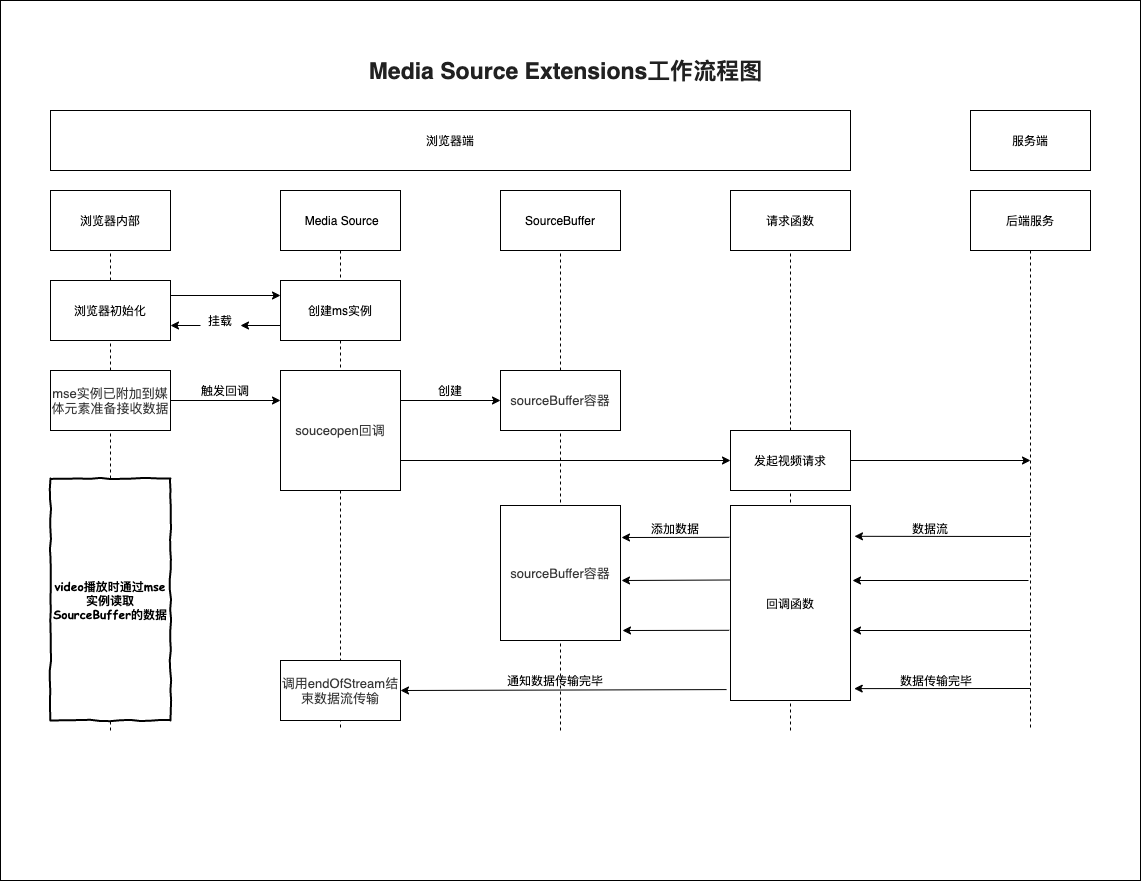
需要注意在代码中获取到视频数据并不是直接将数据添加到sourceBuffer的,而是简单的维护了一个缓存数组,在使用一个定时器去循环查询sourceBuffer的状态是否是updateing的状态,这是因为如果网络很流畅的情况下,fetch的回调会短时间内大量触发,而sourceBuffer一次只能处理一段视频数据,所以其他的数据则需要等待前面的数据处理完毕之后才能够添加给sourceBuffer。
还有就是sourceopen回调的触发时机,在网上搜索了挺久都没有看到哪里有介绍sourceopen是什么时候触发回调的,最后在Media Source Extensions这篇文章发现,该回调会在实例已附加到媒体元素,准备接收或者正在接收数据时触发。
将play事件绑定在button的click事件内则是因为chrome不允许网页自动播放,必须要在用户有主动触发的行为才行。
总结
就这样一个简单的视频流播放就实现了,尽管它只有简单的播放实现,但是了解到mse是怎么工作的,就对其他视频转码插件如flv.js/hls.js/dash.js等有了一个简单的认识,使用起来更加得心应手。
更多功能
-
实现视频回放功能。
-
在fetch回调到appendBuffer之间进行数据转换,以支持更多视频格式。
-
构思一下清晰度切换应该如何实现。